1、如图所示,需要找出地区中包含北京的字符串先单列一行,输入“判断是否是北京地区”

2、在该列的下一个单元格,输入公式=IF(COUNTIF(A2,"*北京*&孥恶膈茯quot;)>0,"是","否")按下回车键,或者在fx编辑栏打√

3、选中该单元格,鼠标对着右下单元格,向下拖动填充。
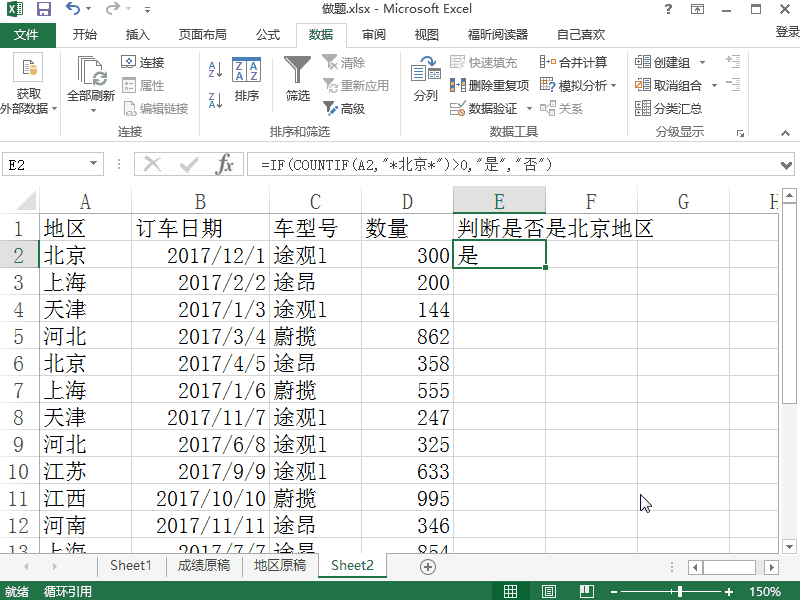
4、这就是效果了我们对其中的北京单元格改为北京1,发现后面没变对上海改为上海北京,发现后面单元格变成是,证明这个公式是用来选包含关键词或字符的。

5、如果要高亮显示,则选中该列,点击开始菜单里的条件格式---高亮显示---包含---是

